时间:2017-09-11 16:17:53 作者:zhiwei 来源:系统之家 1. 扫描二维码随时看资讯 2. 请使用手机浏览器访问: https://m.xitongzhijia.net/xtjc/20170911/106906.html 手机查看 评论 反馈
在使用电脑的时候,我们常常会有很多疑问,比较常见的就是有用户会问PPAP.exe是什么?怎么关闭PPAP.exe?其实PPAP.exe就是PPTV留下来的进程,这个进程很占网速,那么XP怎么关闭PPAP.exe呢?不知道的朋友赶紧看看文章内容吧!
方法/步骤:
1、最为简单的就是我们在关闭PPLive后按Ctrl+Shift+Del打开任务管理器,结束里面的“PPAP.exe”进程树。

2、也可以将命令“taskkill /F /IM PPAP.exe /T”复制到记事本保存为.bat的批处理文件,每次就点一下就好了。
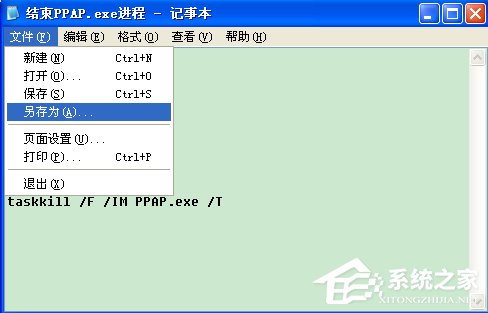
3、我们再点击“开始”按钮,选择“运行”。
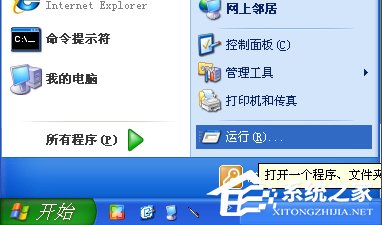
4、在弹出的“运行”对话框中输入“msconfig”。

5、我们在打开的“系统配置实用程序”对话框中切换到“启动”选项卡下,取消“PPAP”前面的勾,再单击“确定”保存。
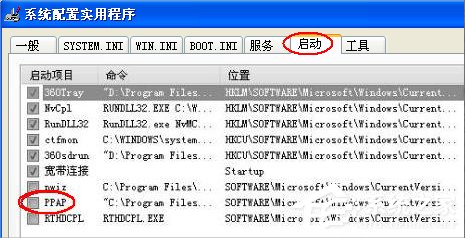
6、此外,建议通过一些第三方工具将PPAP进程加载项也取消掉。
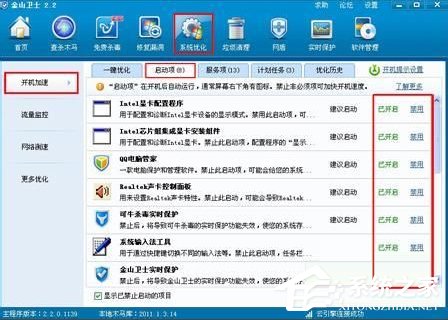
PPAP.exe是什么以及XP怎么关闭PPAP.exe就讲到这里了,是不是很简单,我们只需要利用系统配置实用程序来取消它的启动项,之后再用第三方软件来结束它的加载项就可以了。
发表评论
共0条
评论就这些咯,让大家也知道你的独特见解
立即评论以上留言仅代表用户个人观点,不代表系统之家立场